Высокоскоростная спектрометрия с сохранением данных во внутренней памяти спектрометра
AvaSoft Store To Ram
В спектрометрах AvaSpec, построенных на базе платформы USB2, реализована возможность высокоскоростной спектрометрии за счёт пакетной обработки спектральных данных, которые накапливаются в буферной памяти спектрометра и передаются в PC по завершению цикла большого числа измерений.
AvaSoft Store To Ram позволяет измерять фиксированное количество спектров с максимально высокой скоростью без коммуникаций по шине USB. Спектры сохраняются во внутренней памяти электронной платы AS 5216 и результаты передаются в компьютер после завершения полного цикла измерений.
AvaSoft Store To Ram обеспечивает регистрацию 19784 спектров AvaSpec 102 спектрометра, который содержит 102 пикселую матрицу с циклом интеграции от 0.1 мс. Ограничивая диапазон спектрометрической регистрации ('Установка', ‘Коэффициенты Калибровки Длины волны, измените ‘Начало в 'и' Остановку в’ областях), можно произвести максимальное число регистрируемых спектров - 65504.
При использовании спектрометров с большим количеством пикселей регистрации, число регистрируемых спектров уменьшается: AvaSpec-2048-USB2 число спектров от 1013 при цикле интеграции от 1.1 мс.
Если будет задано очень большое количество спектров регистрации, то приложение AvaSoft Store To Ram произведёт регистрацию максимально возможного числа спектров для заданного диапазона регистрации и в окне параметрических установок отобразится число выполненных измерений.
После передачи протокола измерений в компьютер приложение AvaSoft Store To Ram позволяет установить оптимальный диапазон спектрального отображения сохраняемых результатов, которые могут обрабатываться с помощью AvaSoft или представлены в формате Excel для обработки специализированными программами.
Спектрометрические данные отображаются одним трёхмерным и двумя двухмерными графиками.
Трёхмерный график может быть инвертирован по Y и X осям. Эти оси могут также быть транспонированы для отображения графика на виде сбоку. По умолчанию ось Y является автошкалируемой, но может иметь и заданный диапазон в режиме ручных настроек.
У двухмерных графиков есть режим задания шкалы, который позволяет изменять третье измерение. Также возможно показать положение каждого двухмерного графа в трехмерном графе, показывая отдельную выделенную линию как сечение трехмерного графика. Эта функция может быть включена или отключена как в 'трехмерным так и в верхнем правом положении каждого двухмерного графика.
Объём данных в трехмерном графе и во втором двухмерном графе (против Времени) ограничен для предотвращения перегрузки компьютера. Если представлено много больше данных, то на графиках отображается только одно спектральное представление по числу регистраций или по длинам волн. Изменение масштаба отображения графиков позволяет выявить спектральную детализацию
Следует отметить, что первый двухмерный граф (Длина волны) отображает все точки спектра, что позволяет представлять этот граф как выделенное сечение трёхмерного графа и выявить детали, скраденные в самом трехмерном графе. Изменение масштаба изображения в трехмерном графе обеспечивается заданием необходимого диапазона отображения в двухмерных графиках.
Также возможно вручную выбрать диапазоны, вводя значения ‘Временной интервал’, ‘Диапазон Длины волны 'и 'Диапазон регистрации’ и нажимая кнопку ‘Zoom’. Изменение ‘Выбранный коэффициент усиления’ будет иметь эффект только если ‘Автомасштабирование Y’ будет включёно. Кнопка 'Unzoom' уничтожит все настройки.
После установки параметров отображения протокол измерений может быть сохранён на диске PC по команде ‘Save’. Каждый протокол измерений сохраняется на диске в паре файлов. *.ROH файл содержит установки спектрометра и непосредственно спектральные данные. *.RCM файл содержит время регистрации и время задержки в микросекундах от первого просмотра.
Если Вы сохраните *.ROH файлы в формате Excel, используя AvaSoft ‘Файл ’-‘Convert Граф ’-‘to Excel’, то величины из *.RCM файлов будут написаны в Excel последовательно в 6 строках каждой колонки данных, что позволяет использовать их значимость в вычислениях.
Файлы нумеруются последовательно, пятизначное число автоматически прикрепляется к имени файла, которое входите в окне диалога.
Отметим, что протоколы измерений сохраненные в *.ROH файлах, являются полными спектрами и только значения, введенные в ‘Временной интервал’ будут иметь место. Если требуется ограничить диапазон длины волны в *.ROH файлах, то должны необходимо произвести это в экране установки AvaSoft, как описано выше.
Хотя AvaSoft Store To Ram обеспечивает регистрацию огромного числа спектров с ограничением диапазона регистрации, настоятельно рекомендуется сохранить ограниченное количество спектров.
Для предотвращения блокировки PС при задании сохранения чрезвычайно большого числа спектров введено ограничение в на сохранение более чем 2500 спектров.
Так же есть возможность сохранять графики на диск PC, командой 'Save Graphs'. Для чего необходимо войти в линию комментариев, которые будут включены в сохраняемую страницу, затем следует создать имя сохраняемого файла. Все три графа будут сохранены в формате JPEG и одна страница *.RTF файла. Этот файл может быть открыт в Microsoft Word, отредактировать это, извлечь графы, изменить размер графов, и т.д.
Быстрое Начало
1. Выберите в AvaSoft спектральный диапазон и время интеграции. (Режим усреднения не возможен в приложении AvaSoft Store To Ram). Отрегулировать источник света и произвести несколько измерений для подбора удовлетворительного уровень входящего сигнала. Остановите режим сканирования AvaSoft. (Кнопка Start /Stop должна индицировать ‘Start')
2. Запустить Store To Ram в меню ‘Application’, ‘Store To Ram’.
3. Выберите измерительный канал (если используется многоканальный спектрометр), и задайте число измерений. По умолчанию это число равно 100. Время интеграции AvaSoft Store To Ram автоматически копируется из главного окна AvaSoft. Можно изменить это число, но в этом случае оно будет использоваться только в приложении AvaSoft Store To Ram.
4. Нажмите кнопку ‘Start’. После того, как завершения цикла измерений протокол будет сохранён на диске PC а графики отображены на мониторе. В зависимости от длительности времени интеграции и числа измерений, процесс может продолжаться от долей секунды до нескольких минут. Кнопка ‘Stop’ может быть нажата всякий раз, когда Вы хотите прервать измерение с чрезвычайно длительным временем интеграции.
5. Произвести установки режимов чтения, масштаб изображения двухмерных графов с помощью мышки. В сохраняемом протоколе будет отражено время интеграции.
6. Сохраните протокол измерений на диск PC по команде 'Save Scans'.
7. Если необходимо, сохраните графики на диске PC по команде 'Save Graphs'.
8. Загрузите единственный спектр в AvaSoft с 'File’, ‘Display Saved Graph’.
9. Просмотрите сохранённый трёхмерный график ‘File’, ‘Display 3D Graph’.
10. Загрузите множественное сканирование в Excel с ‘File’, ‘Convert Graph’, ‘To Excel '
Главное Окно
Верхнее левое окно Store To Ram используется для контроля процессов измерения
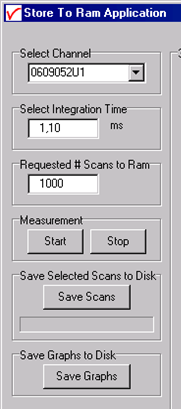 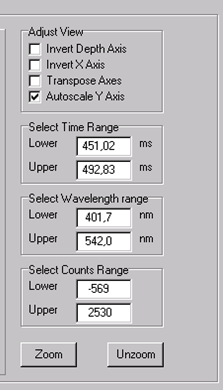
Верхнее правое окно Adjust View используется для настройки режимов отображения трёхмерного графика и ручных установок режимов просмотра.
Настроить Adjust View окно для обзора трехмерного графика от всех сторон. Кнопка Autoscale Y axis активирована по умолчанию. Отказ от Autoscale Y axis приведет к удовлетворительному изображению, только если диапазон Y будет помещен на краю графа, иначе будут другие чтения, заполняющие весь экран позади отобранных линий.
Вручную измените виды просмотра, изменяя значения в ‘Select Range’ и нажимая кнопку ‘Zoom’. '
Активации ‘Unzoom’ приводит уничтожению любых произведенных изменений.
Отметьте, что ручные изменения ‘Select Count Range’ будут иметь эффект только если Autoscale Y Axis’ будет активирована.
У обоих двухмерных графиков имеется шкала прокрутки, которая изменяет соответствующее третье измерение.
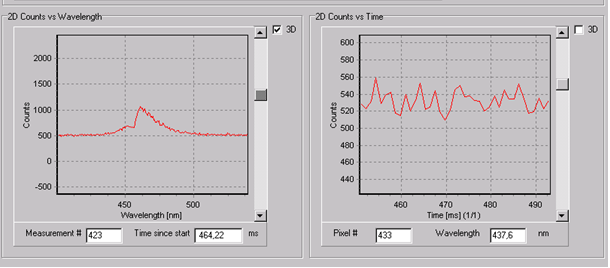
Значение параметра по шкале прокрутки отражается в окнах под каждым двухмерным графом. Изменение по шкале прокрутки может производиться как с помощью мышки, так и с использованием клавиатуры.
У оси Времени двухмерного графа есть максимальное число пунктов. Если оно будет превышено, то только один из расчетного числа пунктов будет показан. Это отношение добавлено к названию оси, например, ‘‘Time [ms] (1/10)’ означает, что только один из 10 пунктов будет показан. В этом случае, изменение масштаб изображения двухмерного графа покажет больше деталей.
Изменение масштаба изображения двухмерных графов может производиться с мышью путём выбора диапазона времени и длин волны. Выбор также отображается в трехмерном графе. Изменение масштаба изображения и Unzooming регулярным способом производится через AvaSoft.
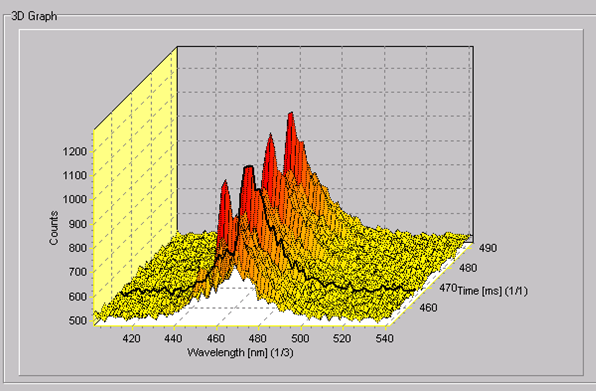
Трехмерным графом нельзя управлять непосредственно. Изменения проявляются по установкам масштабов в двухмерных графах, или после того, как диапазоны были изменены вручную и кнопка ‘Zoom’ была нажата. Вид графика может быть изменён несколькими путями для обзора со всех сторон. Выдвинутое на первый план сечение трехмерного графа можно отобразить на двух двухмерных графиках.
|